>>>>excel如何快速制作表格号外!号外!这里是Excel入门教程,详细介绍一般excel表格的制作过程。制作表格前需要在心里先构思下表格的大致布局和样式,以便实际操作的顺利完成。
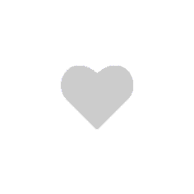
01新建一个excel文件。
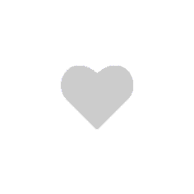
02在草纸上画好草稿,将需要数据的表格样式及列数和行数确定比如需要建立一个五行六列的表格,最上面是标题行03在新建excel中,用鼠标选中需要的表格行数列数,然后点右键,“设置单元格格式”-“边框”,在“预置”中根据需要选择“外边框”、“内部”边框。

04根据需要加边框。如果是标题处,可以取消外边框,合并横向或者纵向的表格。方法也是先选中需要设置的表格(第一行),然后右键点击“设置单元格格式”——“对齐”,然后选中“合并单元格”。

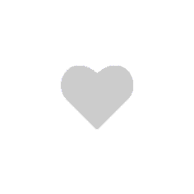
05根据标题长度、宽度调整一下标题行。如标题是“XXXX表”题目比较长,将标题行拉宽,设置“自动换行”方法如上图,然后根据需要左右缩进,调整居中,然后设置字体大小等。看调整前的图表:
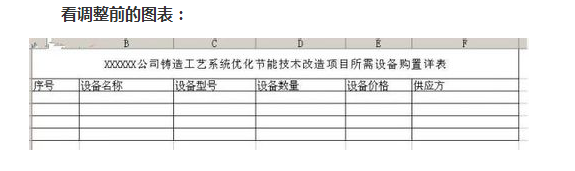
06根据字体调整表,如图:
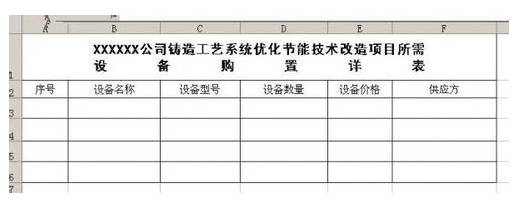
07其他空格内容填好后,同样根据内容调整一下就可以
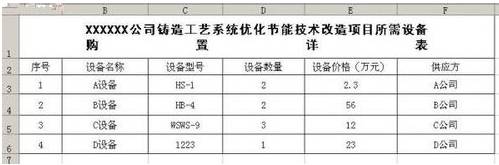
08如果需要打印,就要设置页面了这个表一看就是横向的,所以选择“文件”--“页面设置”,选择“横向”,然后打印预览一下如果要求居中打印但是表格处于页面左上角,就调整一下页边距调整好位置后打印即可
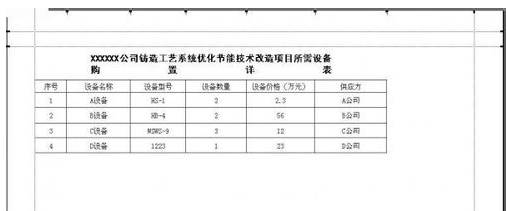
09如果需要将此表插入到word文档以便其他使用,也很简单先将刚做好的Excel表格保存为一个文件名《设备表》到桌面上将此页的页面设置成横向,否则表格会显示不全的在Word文档中需要插入的地方,点击一下鼠标,然后选择上面“插入”-“对象”—“由文件创建”,然后找到刚刚保存的《设备表》,插入,确定,然后就插入到Word中了。
效果图如下:


常用的excel快捷键大全Excel是微软公司的办公软件Microsoft office的组件之一,是由Microsoft为Windows和Apple Macintosh操作系统的电脑而编写和运行的一款试算表软件
。

在工作表中移动和滚动向上、下、左或右移动单元格 箭头键移动到当前数据区域的边缘 CTRL+ 箭头键移动到行首
HOME移动到工作表的开头 CTRL+HOME移动到工作表的最后一个单元格 CTRL+END移动到工作簿中下一个工作表 CTRL+PAGE DOWN
移动到工作簿中前一个工作表 CTRL+PAGE UP移动到下一工作簿或窗口 CTRL+F6 或 CTRL+TAB移动到前一工作簿或窗口
CTRL+SHIFT+F6

处于END模式时在工作表中移动在一行或列内以数据块为单位移动 END, 箭头键移动到工作表的最后一个单元格END, HOME向上或向下滚动一行 上箭头键或下箭头键向左或向右滚动一列 左箭头键或右箭头键移动到窗口中左上角处的单元格 HOME
移动到窗口中右下角处的单元格 END

在打印预览中时当放大显示时,在文档中移动箭头键当缩小显示时,在文档中每次滚动一页 PAGE UP当缩小显示时,滚动到第一页 CTRL+上箭头键当缩小显示时,滚动到最后一页 CTRL+下箭头键

用于工作表、图表和宏插入新工作表 SHIFT+F11创建使用当前区域的图表 F11 或 ALT+F1显示“Visual Basic 编辑器”ALT+F11移动到工作簿中的下一个工作表CTRL+PAGE DOWN
移动到工作簿中的上一个工作表CTRL+PAGE UP

用于在工作表中输入数据完成单元格输入并在选定区域中下移 ENTER在单元格中折行 ALT+ENTER用当前输入项填充选定的单元格区域 CTRL+ENTER完成单元格输入并在选定区域中上移 SHIFT+ENTER
完成单元格输入并在选定区域中左移 SHIFT+TAB取消单元格输入 ESC删除插入点左边的字符,或删除选定区域 BACKSPACE删除插入点右边的字符,或删除选定区域 DELETE删除插入点到行末的文本
CTRL+DELETE

选择单元格、列或行选定了一个对象,选定工作表上的所有对象 CTRL+SHIFT+SPACEBAR在隐藏对象、显示对象与对象占位符之间切换 CTRL+6显示或隐藏“常用”工具栏 CTRL+7使用箭头键启动扩展选中区域的功能
F8将其他区域中的单元格添加到选中区域中 SHIFT+F8将选定区域扩展到窗口左上角的单元格 SCROLLLOCK, SHIFT+HOME将选定区域扩展到窗口右下角的单元格 SCROLLLOCK, SHIFT+END

处于End模式时展开选中区域打开或关闭 END 模式 END将选定区域扩展到单元格同列同行的最后非空单元格 END, SHIFT+ 箭头键将选定区域扩展到工作表上包含数据的最后一个单元格END, SHIFT+HOME
将选定区域扩展到当前行中的最后一个单元格 END, SHIFT+ENTER

选择图表工作表选择工作簿中的下一张工作表 CTRL+PAGE DOWN选择工作簿中的上一个工作表CTRL+PAGE UP

-END-我是计小科,为你而写


扫描二维码关注计小科小狮子/整理|网络/来源|


发表评论:
◎欢迎参与讨论,请在这里发表您的看法、交流您的观点。